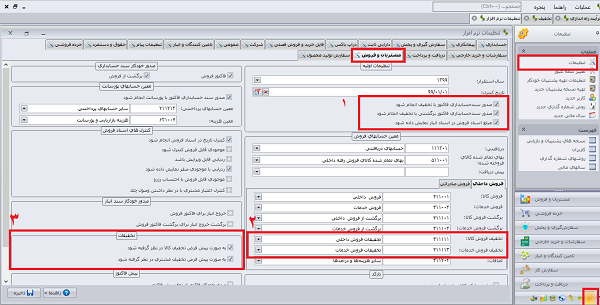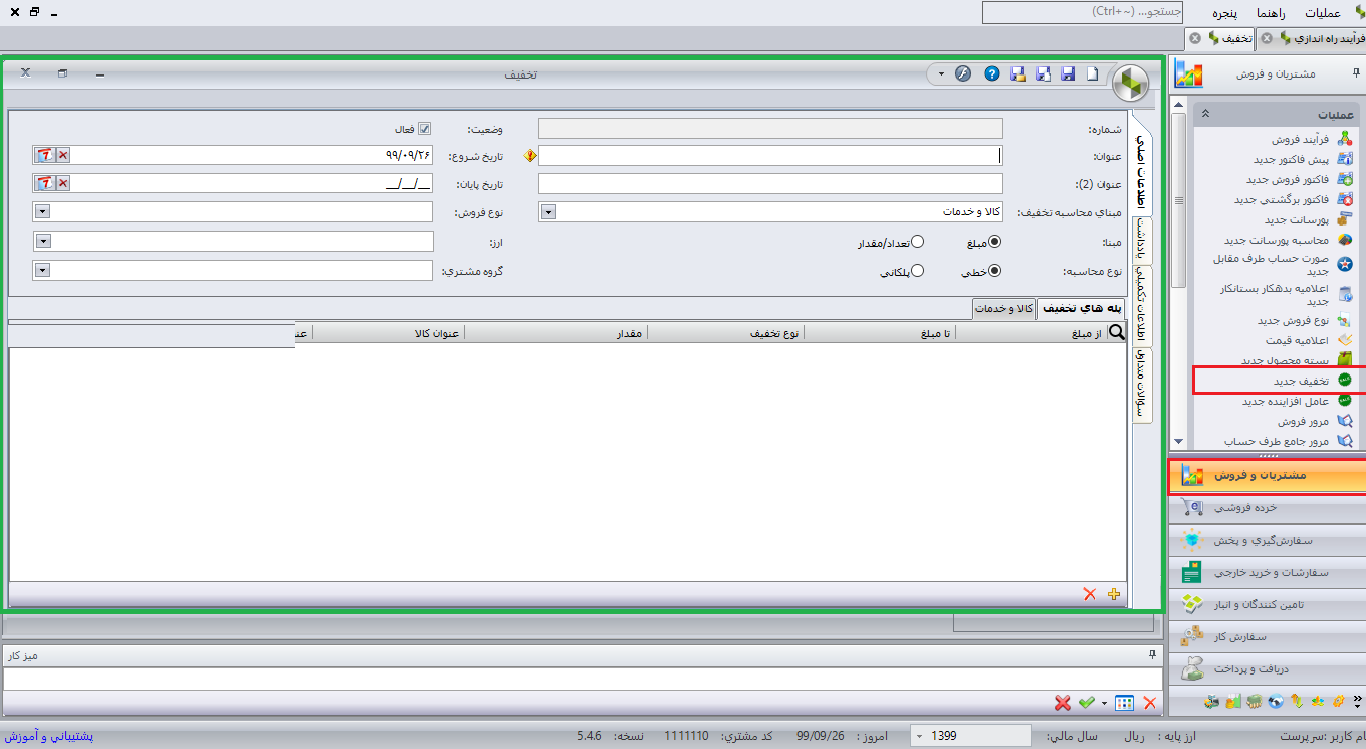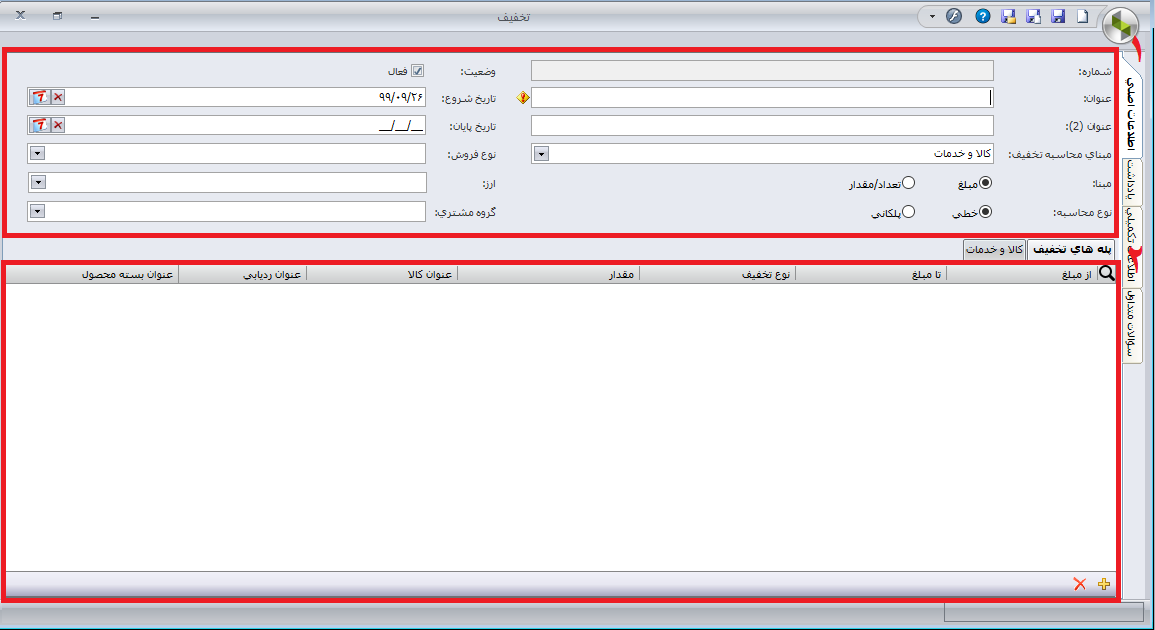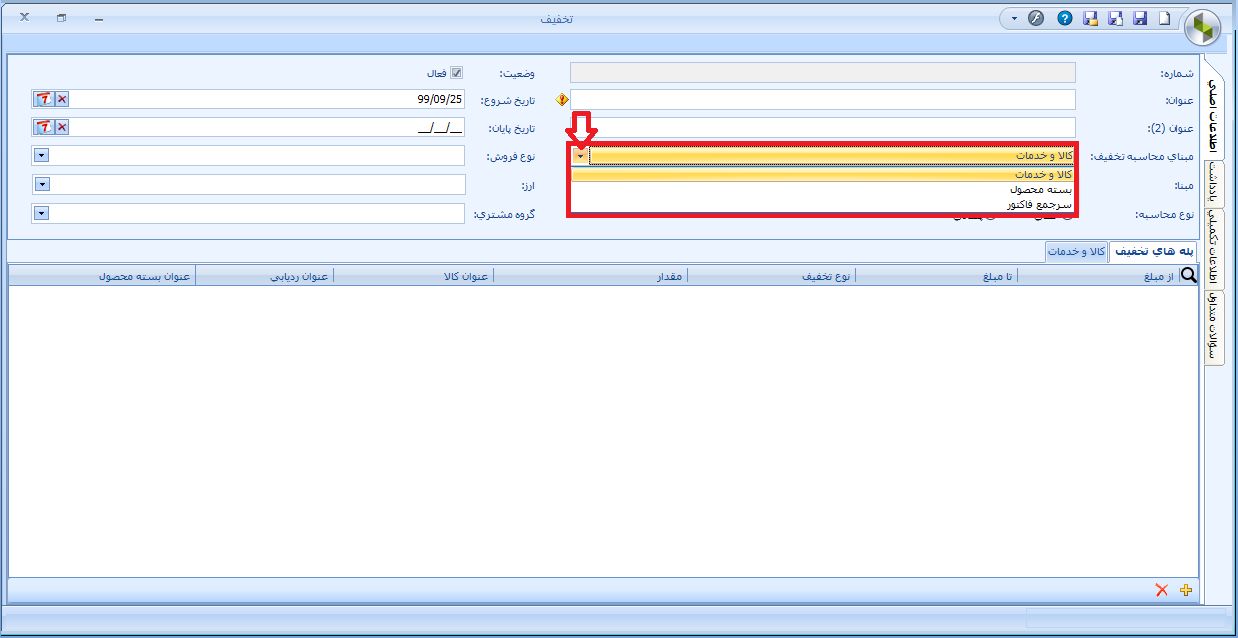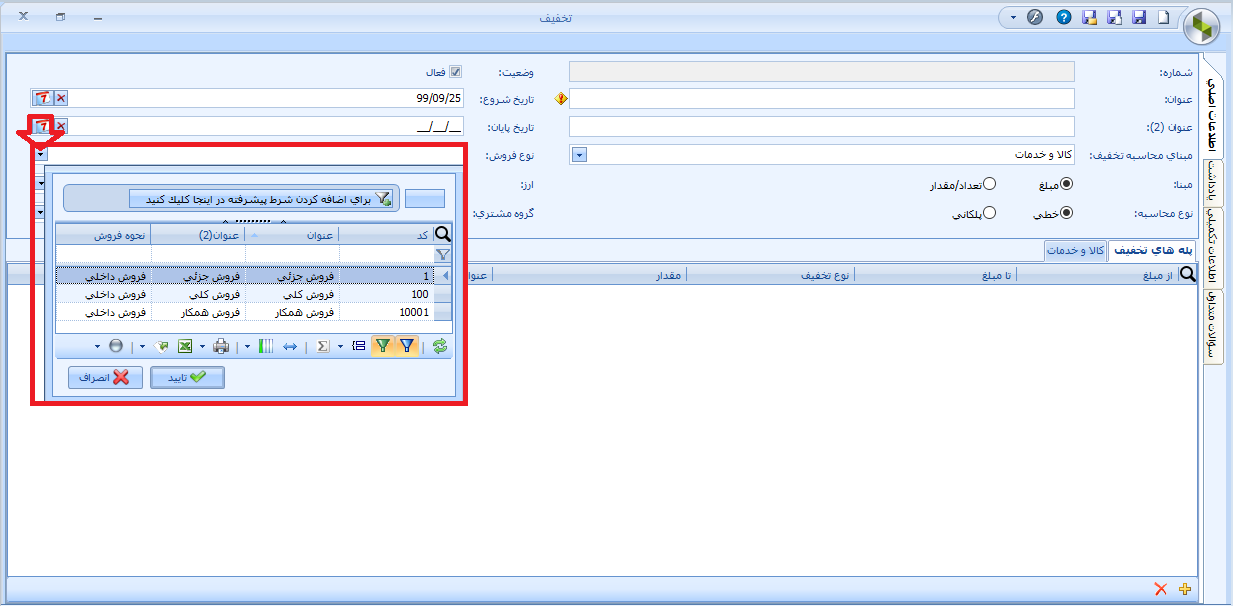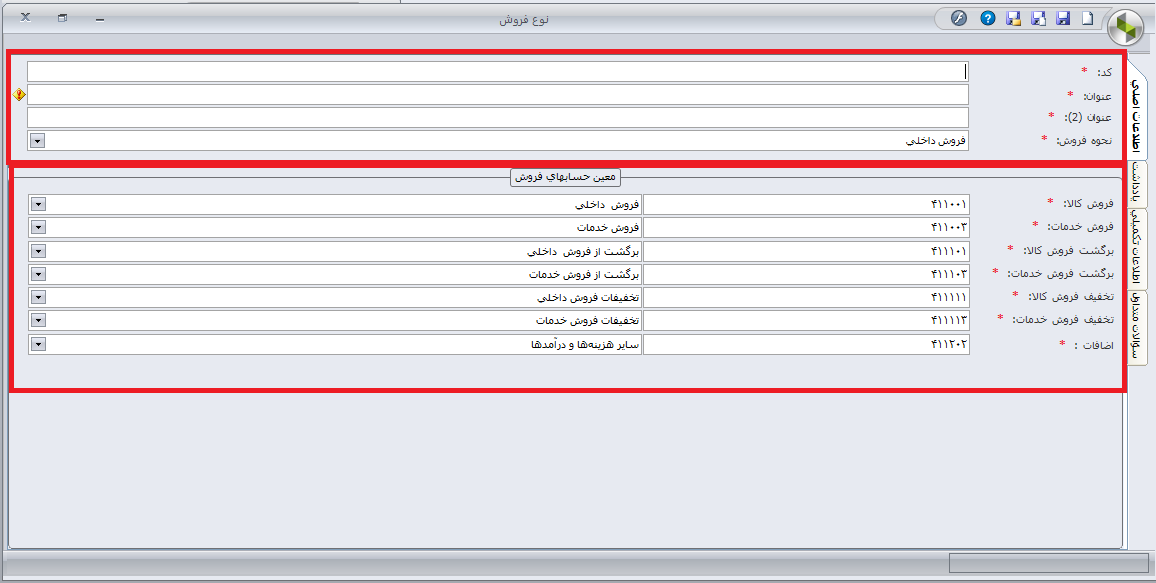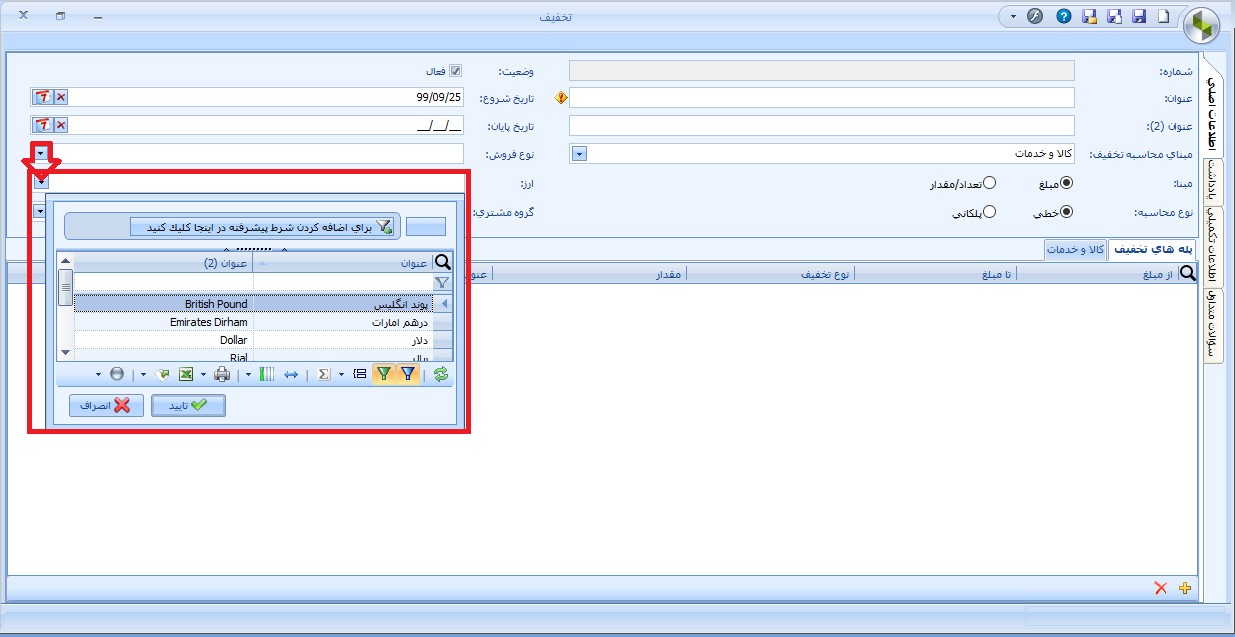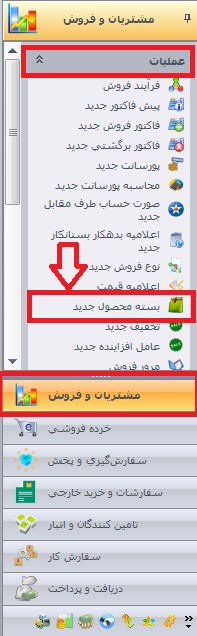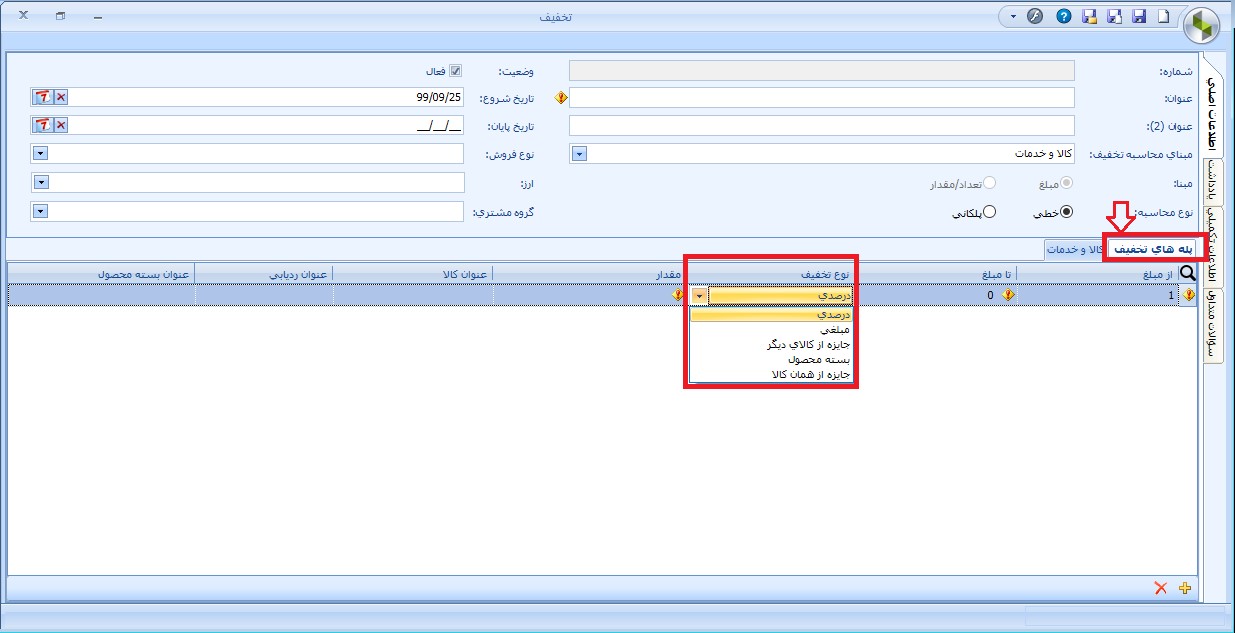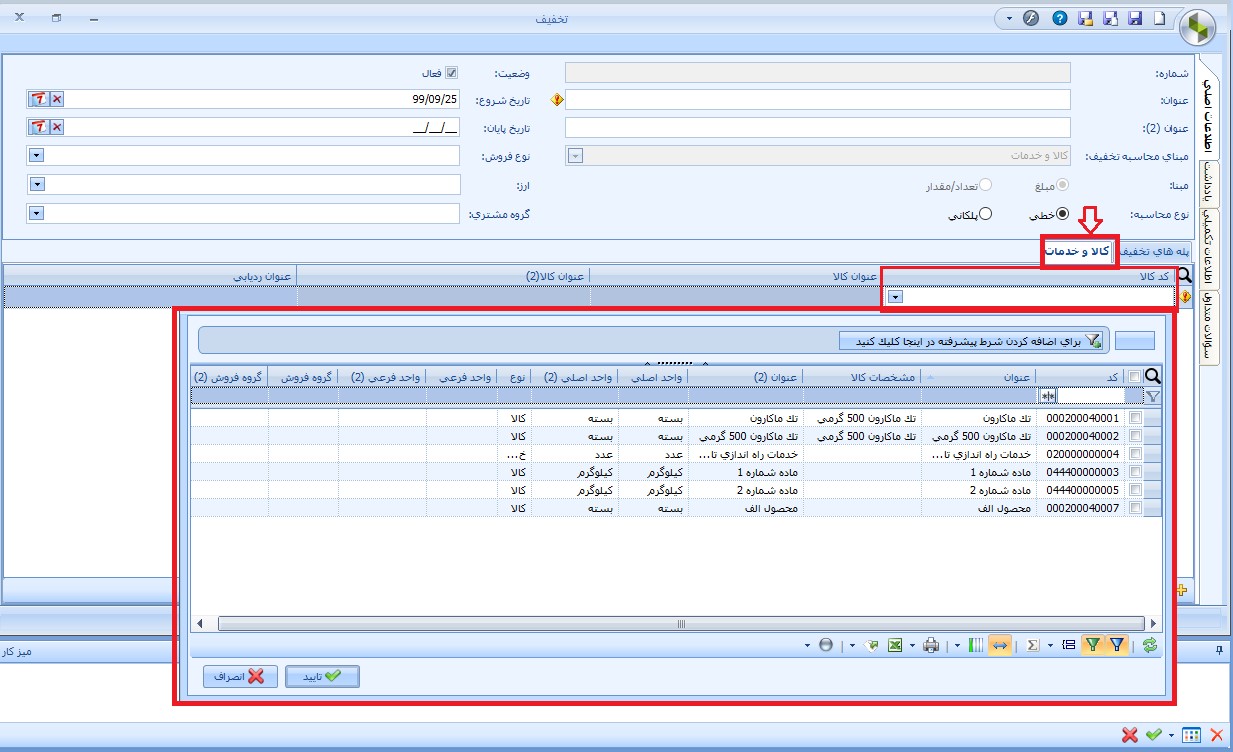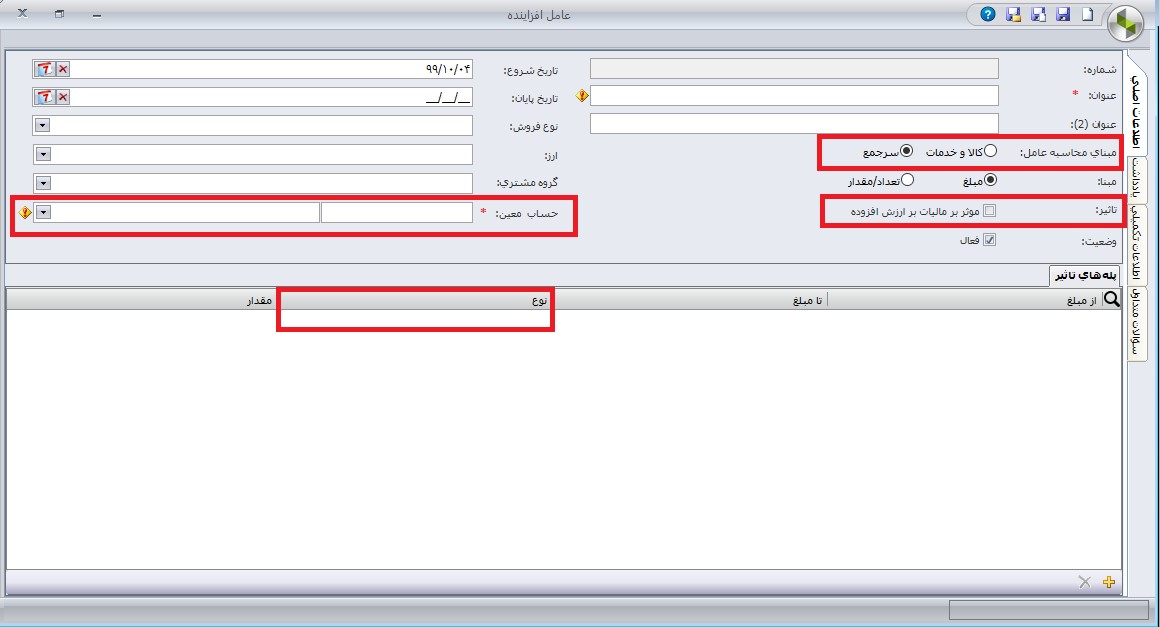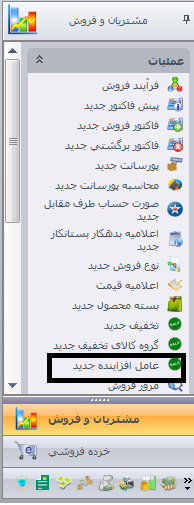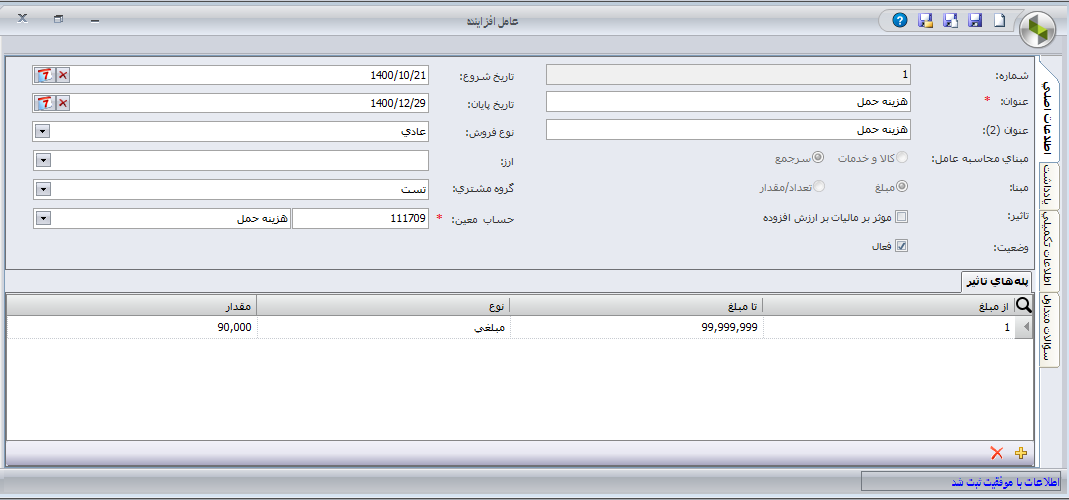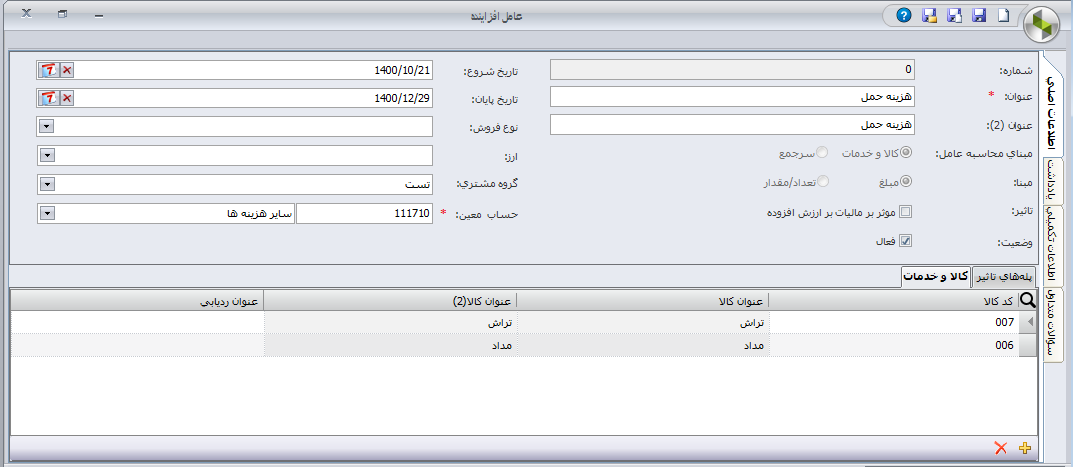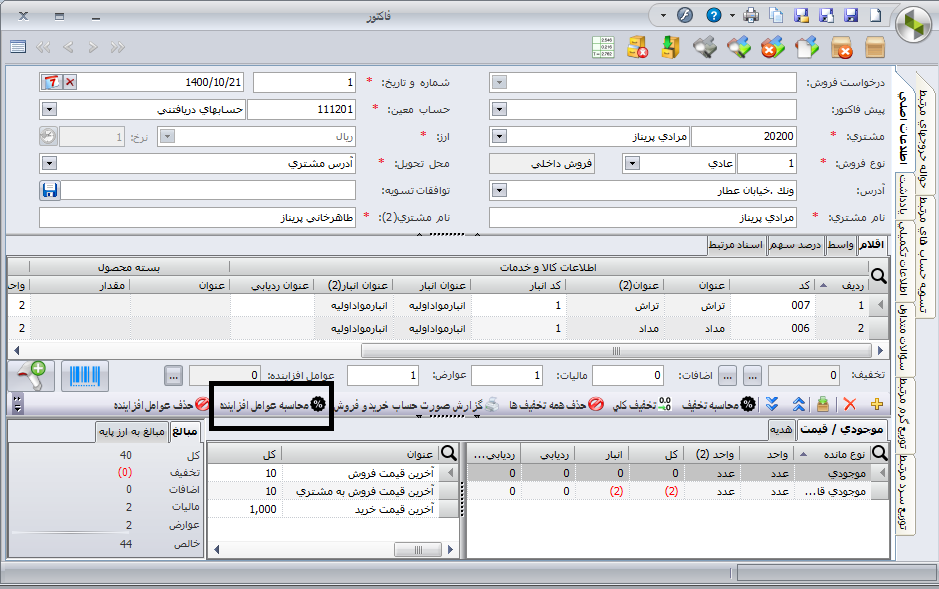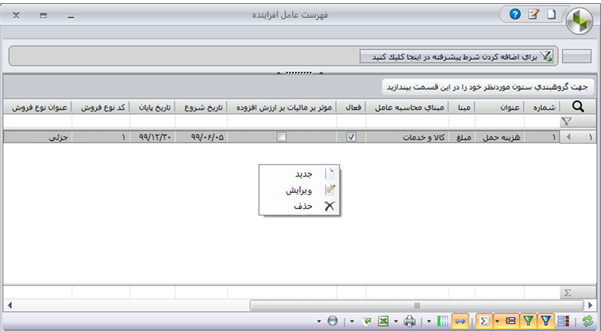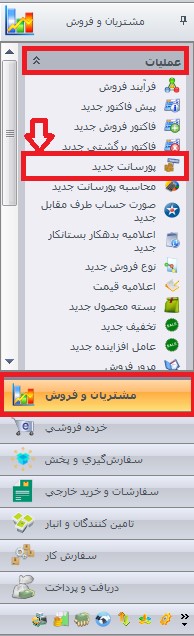در این مقاله در مورد تعاریف عوامل کاهنده و افزاینده در نرم افزار حسابداری سپیدار صحبت میشود و همچنین به آموزش کامل ایجاد تخفیف و عامل افزاینده در سیستم مشتریان و فروش میپردازیم. بخش اصلی درآمد هر بنگاه اقتصادی از طریق فروش محقق میشود و در هر فروشی علاوه بر کالا یا خدمتی که ارائه میشود، عوامل دیگری نیز تاثیر گذار است. مهمترین این عوامل تخفیف فروش و مالیات بر ارزش افزوده است.
عوامل ریالی فروش
عوامل ریالی فروش به سه دسته کلی تقسیم میشوند که قرار است در این مقاله به آموزش این عوامل در سیستم سپیدار بپردازیم. این عوامل عبارتند از:
- عوامل کاهنده فروش
- عوامل افزاینده فروش
- عوامل خنثی در فروش
عوامل کاهنده فروش
واضح و مشخص است که مهمترین عامل کاهنده تخفیف است. تخفیف ممکن است به یک کالای خاص تعلق بگیرد یا به کل فاکتور و مبلغ آن از مبلغ کالا یا جمع کل فاکتور کسر میگردد. جهت ثبت تخفیف در حسابداری یک سر فصل معین در حساب کل در آمدها و فروش با عنوان تخفیفات فروش تعریف میگردد. برخلاف فروش و در آمدها که ماهیت بستانکار دارند تخفیفات فروش ماهیت بدهکار دارد و مبلغ آن از فروش کسر میگردد. در صورت وجود سایر عوامل کاهنده نیز برای آنها یک حساب معین مانند حساب تخفیفات فروش در حسابداری ایجاد میگردد.
تنظیمات تخفیف در سیستم مشتریان و فروش:
شما برای انجام تنظیمات تخفیف باید این دستورات را اجرا نمایید. از منو سمت راست وارد تنظیمات شده و مجدد در قسمت عملیات بر روی گزینه تنظیمات کلیک میکنیم. در پنجره باز شده تنظیمات سیستم سپیدار بر روی تب (مشتریان و فروش) کلیک میکنیم. در تب مشتریان و فروش تنظیماتی در خصوص تخفیف وجود دارد که به آموزش آنها میپردازیم.
همانطور که در تصویر مشاهده میکنید در تب مشتریان و فروش 3 قسمت برای تنظیمات تخفیف وجود دارد:
- در این قسمت دو گزینه اول مربوط به صدور سند حسابداری برای فاکتور و فاکتور برگشتی با تخفیف است. به این معنا که اگر تیک این دو گزینه فعال باشد، در سند حسابداری که برای فاکتور فروش و فاکتور برگشتی صادر میشود تخفیفات نیز اعمال میشوند و در این سند اضافه میشود.
- در این قسمت میتوانیم معین تخفیف فروش کالا و معین تخفیف فروش خدمات را انتخاب کنیم، که این معینها در ثبت سند حسابداری فاکتور فروش و فاکتور برگشتی استفاده میشود.
- در این قسمت دو گزینه برای اعمال تخفیف برای کالا و مشتری وجود دارد:
گزینه اول به ما اجازه میدهد که برای کالا تخفیف ایجاد کنیم و هر زمان از این کالا در فاکتور فروش استفاده کنیم بصورت خودکار تخفیفی که ایجاد کردیم اعمال شود. بعنوان مثال برای کالا A در تعریف این کالا 10% تخفیف اعمال میکنیم، این به این معنا است که هر زمان این کالا در فاکتور فروش آورده شد بصورت خودکار 10% تخفیف بر روی قیمت فروش این کالا اعمال شود.
گزینه دوم به ما اجازه میدهد تخفیفی که در تعریف طرف حساب از (نوع مشتری) برای مشتری اعمال کردهایم هر زمان که فاکتور فروش برای مشتری صادر شود، تخفیف نیز آن مشتری داده شود.
بعنوان مثال: ما میخواهیم به مشتری خاصی بابت هر فروشی که به آن داریم درصدی تخفیف دهیم، برای این کار در تعریف طرف حساب از نوع مشتری در قسمت نرخ تخفیف برای مشتری درصدی تخفیف بصورت ثابت اختصاص میدهیم. با اینکار مشتری برای هر خریدی که از ما داشته باشد بصورت ثابت 10 % تخفیف میگیرد اما این اتفاق زمانی میافتد که ما در تنظیمات مشتریان و فروش تیک گزینه (بصورت پیش فرض تخفیف مشتری در نظر گرفته شود) زده باشیم.
آموزش بخشهای مختلف فرم تخفیف
از منو سمت راست وارد سیستم مشتریان و فروش شده و مجدد در قسمت عملیات بر روی گزینه تخفیف کلیک میکنیم. پنجره باز شده فرم تخفیف است.
فرم تخفیف به 4 بخش تقسیم میشود. بخش اول اطلاعات اصلی تخفیف، بخش دوم تعریف پلههای تخفیف، بخش سوم کالا و خدمات، بخش چهارم بسته محصول، که هرکدام از موارد بصورت کامل توضیح داده میشود. پس تا انتهای مقاله با ما همراه باشید.
- شماره: در این قسمت برای فرم تخفیف شمارهای در نظر گرفته میشود، این شماره میتواند بصورت اتوماتیک صادر شود و یا بصورت دستی توسط کاربر وارد شود.
توجه: نحوه تنظیم شماره گذاری بصورت اتوماتیک و یا دستی از منوی تنطیمات در بخش فهرست گزینه روشهای شمارهگذاری را انتخاب میکنیم و موجودیت تخفیف را ویرایش کرده و با انتخاب یک روش برای شماره گذاری فرم تخفیف روش شماره گذاری را تنظیم میکنیم. - عنوان تخفیف: در اینجا برای تخفیف، عنوانی دلخواه انتخاب کنید. مثال: تخفیف فروش عمده
- مبنای محاسبهی تخفیف: در اینجا 3 گزینه جهت محاسبه تخفیف وجود دارد که به شرح زیر است:
–کالا و خدمات: در صورت انتخاب این گزینه جهت مبنای محاسبه تخفیف، فقط برای کالاهایی این تخفیف اعمال میشود که در تعریف تخفیف انتخاب شده باشند.
–بسته محصول: در صورت انتخاب این گزینه جهت مبنای محاسبه تخفیف، فقط برای بسته محصولهایی تخفیف اعمال میشود که در تعریف تخفیف انتخاب شده باشند.
–سرجمع فاکتور: در صورت انتخاب این گزینه جهت مبنای محاسبه تخفیف، سرجمع مبلغ فاکتور اگر در پلههای تخفیف تعریف شده قرار گیرد برای آن فاکتور تخفیف محاسبه میشود.
- مبنا: در این قسمت دو گزینه وجود دارد:
*مبلغ: با انتخاب این گزینه بازهای که برای فروش در نظر میگیرم که به آن تخفیف داده شود بازه مبلغی است.
مثال: میخواهیم تخفیف ما به نوعی باشد که اگر مشتری از مبلغ 10. 000 ریال تا مبلغ 20. 000 ریال از ما خرید کرد مثلا 10% تخفیف به ایشان تعلق گیرد. نوع تخفیف میتواند به شکل درصدی، مبلغی، جایزه ازکالا دیگر، جایزه از همان کالا و بسته محصولی باشد.
*تعداد/مقدار: با انتخاب این گزینه، بازهای که برای فروش در نظر میگیریم که به آن تخفیف داده شود بازه تعدادی و یا مقداری کالا است.
مثال: میخواهیم تخفیف ما به نوعی باشد که اگر مشتری از 1 عدد تا 20 عدد یک کالایی را از ما خریداری کرد مثلا 20. 000 ریال (نوع تخفیف: درصد، مبلغی، جایزه ازکالا دیگر، جایزه از همان کالا، بسته محصول)تخفیف بگیرد. (مقاله تخفیف در سپیدار را بخوانید)
- نوع محاسبه: در این قسمت دو گزینه وجود دارد:
*خطی: اگر برای محاسبه تخفیف این گزینه را فعال کنیم سیستم بر مبنای هر پلهای که تعریف کردهایم و مبلغ یا تعداد فروش ما در آن پله قرار گیرد محاسبه تخفیف را انجام میدهد.
*پلکانی: اگر برای محاسبه تخفیف این گزینه را فعال کنیم سیستم مبنا را در پلههایی که مبلغ یا تعداد فروش ما در آن پلهها قرار میگیرد، قرار میدهد و محاسبات را انجام میدهد.
مثال بسیار مهم در مورد انواع محاسبه خطی یا پلکانی برای فهم بیشتر این موضوع:
فرض کنید تخفیفی تعریف کردهایم که دارای 3 پله است:
پله اول:
از10.000.000 ریال تا 20.000.000 ریال 10%تخفیف
پله دوم:
از 20.000.001 ریال تا 30.000.000 ریال 20%تخفیف
پله سوم:
از 30.000.001 ریال تا 40.000.000 ریال 30%تخفیف
اگر فروشی را انجام میدهیم که مبلغ آن 35.000.000 ریال است اگر نوع محاسبه ما خطی باشد در پله سوم قرار میگیرد و 30 % تخفیف شامل این فروش میشود.
اما اگر فروشی که انجام دادهایم نوع تخفیف تعریف شده پلکانی باشد:
محاسبه به این صورت است که 35.000.000 ریال
اگر در پله اول قرار گرفت 10% تخفیف
و اگر در پله دوم قرار گرفت 10 % تخفیف از پله اول + 20% تخفیف از پله دوم
و اگر در پله سوم قرار گرفت 10% از پله اول+20% از پله دوم +30% از پله سوم تخفیف شامل این فروش میشود.
–وضعیت: این گزینه برای فعال و یا غیرفعال کردن تخفیفی که تعریف کردهایم است. اگر تیک فعال را داشته باشد تخفیف در فروش استفاده میشود و اگر تیک فعال نداشته باشد تخفیف در فروش استفاده نمیشود.
–تاریخ شروع: تاریخی است که از تخفیف در فروش استفاده شود.
–تاریخ پایان: تاریخی است که از تخفیف در فروش استفاده نشود.
–نوع فروش: میتوان نوعهای فروش مختلفی تعریف نمود مثل نوع فروش داخلی یا خارجی، نوع فروش جزئی یا عمده و… از طریق نوع فروش میتوان معینهای متفاوتی برای نوعهای فروش مختلف درنظر گرفت.
تعریف نوع فروش:
- از منوی سمت راست وارد سیستم مشتریان و فروش شده و از قسمت عملیات “نوع فروش جدید” را انتخاب کنید.
- عنوان نوع فروش را وارد کنید.
- نحوه فروش را از بین داخلی و صادراتی انتخاب کنید.
- معینهای مورد نظر را انتخاب نموده و فرم را ذخیره کنید.
ارز
برای تعیین این موضوع؛ سلکتور ارز را باز کرده سپس ارز دلخواه خود را برای تخفیف انتخاب میکنیم. در صورت نبودن ارز مورد نظر ما میتوانیم با راست کلیک کردن در این سلکتور و زدن گزینه جدید ارز خود را تعریف کنیم.
گروه مشتری
گروه مشتری خود را انتخاب میکنیم. ممکن است مشتریان را دسته بندی کرده باشیم که با باز کردن این سلکتور میتوانیم یک گروه مشتری انتخاب کنیم. برای تعریف گروه بندی در سلکتور گروه مشتری راست کلیک کنید سپس گزینه جدید را انتخاب نمایید.
پلههای تخفیف
برای ایجاد پلههای تخفیف ابتدا بر روی تب پلههای تخفیف میرویم سپس برروی + زرد رنگ پایین فرم میزنیم و سطر جدید ایجاد میکنیم. هر سطر دارای 7 ستون است که به ترتیب هریک از این ستون هارا توضیح خواهیم داد.
- از مبلغ: شروع مبلغی که میخواهید بازه هر پله تخفیف شما از آن شروع شود را وارد کنید.
- از مقدار: شروع مقداری که میخواهید بازه هر پله تخفیف شما از آن شروع شود را وارد کنید.
- تا مبلغ: پایان مبلغی که میخواهید بازه هر پله تخفیف شما تا آن پایان یابد را وارد کنید.
- تا مقدار: پایان مقداری که میخواهید بازه هر پله تخفیف شما تا آن پایان یابد را وارد کنید.
نوع تخفیف
ستون نوع تخفیف این امکان را به ما میدهد که برای هر پله از تخفیف ایجاد شده، نحوه دادن تخفیف خاصی در نظر بگیریم. نوعهای تخفیف عبارتنداز:
- درصدی: با انتخاب این گزینه در فیلد مقدار درصدی که میخواهیم به این پله تخفیف داده شود را وارد میکنیم.
- مبلغی: با انتخاب این گزینه در فیلد مقدار مبلغ تخفیفی که میخواهیم برای این پله از تخفیف اعمال شود را وارد میکنیم.
- جایزه از کالای دیگر: با انتخاب این گزینه در فیلد مقدار تعداد کالا و فیلد عنوان کالا سلکتور را باز کرده سپس کالایی که قرار است جایزه داده شود انتخاب میکنیم.
بسته محصول
با انتخاب این گزینه در فیلد مقدار تعداد بسته محصول و فیلد عنوان بسته محصول سلکتور را باز کرده سپس بسته محصولی که قبلا ایجاد کردیم را انتخاب میکنیم. بسته محصول مجموعهای از کالاها است که در یک پکیج قرار میگیرد برای فروش و یا استفاده در تخفیف. همچنین برای تعریف بسته محصول در سپیدار باید این مسیر را طی کنید:
سیستم مشتریان و فروش >>> عملیات >>> بسته محصول جدید
جایزه از همان کالا
با انتخاب این گزینه در فیلد مقدار تعدادی از همین کالایی که فروش رفته است قرار است جایزه داده شود وارد میکنیم.
-توجه: اگر مبنا محاسبه تخفیف( بسته محصول و سرجمع فاکتور ) باشد نوع تخفیف فقط درصدی و مبلغی خواهد بود.
کالا و خدمت
در این تب کالاهایی که قرار است این تخفیف تعریف شده به آنها تعلق گیرد انتخاب میکنیم. هر زمان از این کالاها در فاکتور فروش استفاده شود تخفیف نیز در فاکتور فروش اعمال میشود.
عوامل افزاینده فروش
مهمترین عامل افزاینده فروش مالیات بر ارزش افزوده است. مبلغ مالیات بر ارزش افزوده درصدی از بهای نهایی فروش هر کالا است و باید به تفکیک هر کالا و در سطر فاکتور محاسبه شود. پس از کسر تخفیف و سایر عوامل افزاینده و کاهنده مبلغ مالیات بر ارزش افزوده باید محاسبه میگردد.
- جهت ثبت حسابداری مالیات بر ارزش افزوده پیشنهاد میشود که حسابی بعنوان معین در حساب کل سایر بستانکاران غیر تجاری تعریف گردد.
- سایر عوامل افزاینده مانند هزینه حمل، هزینه ارسال، هزینه بسته بندی و غیره نیز ممکن است در فروش مورد استفاده قرار گیرد این عوامل بسته به نوع فعالیت شما ممکن است در آمد باشد یا اینکه شما فقط بعنوان واسطه دریافت آن عمل میکنید.
بطور مثال اگر شرکت شما خودرو جهت حمل کالا دارد هزینهای که بابت حمل کالا دریافت میشود درآمد محسوب میشود و اگر حمل توسط راننده انجام میشود و مبلغ حمل را شما به راننده پرداخت میکنید؛ فقط واسطه دریافت وجه هزینه حمل هستید.
در حالت اول هزینههای مربوز به خودرو راننده یا پیمانکار بعنوان هزینه شناسایی میشود و عوامل افزاینده حمل که از خریدار دریافت میکنید بعنوان درآمد. در صورتی که شما حمل را به شخص یا مجموعه دیگری ارجاع میدهید این مبالغ میتواند در سرفصل بستانکاران تجاری ثبت گردد تا در دورههای مشخص تسویه شود.
عامل افزاینده در سیستم سپیدار
نحوه تعریف عامل افزاینده در سیستم سپیدار همانند تعریف تخفیف است. اما با چند تفاوت کوچک که برای شما شرح داده میشود:
- مبنا محاسبه عامل: در فرم عامل افزاینده مبنا محاسبه عامل فقط دو نوع (کالا وخدمت – سرجمع ) است. دیگر در اینجا خبری از بسته محصول نیست.
- تاثیر: گزینهای در فرم عامل افزاینده وجود دارد بعنوان موثر بر مالیات بر ارزش افزوده که پس از کسر تخفیف و سایر عوامل افزاینده و کاهنده مبلغ مالیات بر ارزش افزوده باید محاسبه میگردد. با زدن تیک این گزینه عامل افزاینده تعریف شده مالیات بر ارزش افزوده موثر خواهد بود.
- حساب معین: سلکتوری در فرم عامل افزاینده قرار دارد که میتوان با باز کردن این سلکتور کد حساب معین مورد نظرمان را انتخاب کنیم، که ثبت این عامل در سند حسابداری فروش انجام شود.
- توجه: در زمان ایجاد پلههای تاثیر، انواع تخفیف هر پله فقط میتواند درصدی و یا مبلغی باشد.
تعریف عامل افزاینده در فاکتور فروش نرم افزار سپیدار
امکان ثبت انواع اضافات در فاکتور فروش بهصورت افزاینده برعکس تخفیف اعمال میشود و با سیاستهای مختلف و در بازههای زمانی مختلفی قابلتعریف هستند.
نکته: زیرسیستم دوزبانه این قابلیت را فراهم میکند که برای آیتمهایی که در نرمافزار تعریف میکنید، علاوه بر ثبت عنوان به زبان اصلی، عنوان دوم را به زبان دیگری وارد کنید.
چگونه در نرم افزار سپیدار عامل افزاینده ایجاد کنیم؟
شما طبق این دستورالعمل میتوانید عامل افزاینده را ایجاد کنید:
- از منوی مشتریان و فروش و از قسمت عملیات، “عامل افزاینده جدید” را انتخاب کنید.
- در فرم تعریف عامل افزاینده، عنوان افزاینده را وارد کنید.
- درصورتیکه زیرسیستم دوزبانه داشته باشید، میتوانید عنوان (2) را وارد نمایید.
- تاریخ شروع و پایان تاریخی است که اگر پیشفاکتور یا فاکتور فروش در آن بازه صادر شود، به آن عامل افزاینده تعریفشده تعلق میگیرد.
- در صورت تمایل در قسمت نوع فروش، ارز و گروه مشتری فیلترهای دیگر را اعمال میکنیم. بهطور مثال اگر نوع فروش جزئی انتخاب شود، افزاینده تعریفشده فقط در فاکتورهای فروشی که نوع فروششان جزئی باشد اعمال میشود. پر کردن این گزینهها الزامی نیست.
- مبنای محاسبه عامل: کالا خدمات و سرجمع
الف) کالا و خدمات: در این نوع محاسبه با توجه به کالا و خدماتی که تعیین میگردد، اضافات اعمال میشود.
ب) سرجمع: جهت تخصیص اضافات فقط سرجمع فاکتور فروش (پیشفاکتور) ملاک است و کالاهای مندرج در فاکتور اهمیتی ندارند.
- در قسمت مبنا از بین دو نوع “مبلغ” و “تعداد/مقدار” میتوانید مبنای محاسبه تخفیف را انتخاب کنید. درصورتیکه مبلغی باشد یعنی پلههای اضافات بهصورت مبلغی تعریف میشود و مبنای محاسبه عامل مبلغی خواهد بود، و اگر تعداد/مقداری باشد یعنی پلههای اضافات بهصورت تعدادی تعریف میشود و ملاک محاسبه عامل تعداد/ مقدار (کالا) خواهد بود.
- تأثیر: تیک مؤثر بر مالیات و ارزشافزوده، این تیک این قابلیت را فراهم میکند که اضافات اعمالشده بر روی فاکتور شامل ارزشافزوده باشد یا خیر. (تأثیر: مؤثر بر مالیات و ارزشافزوده)
- در تب پلههای تأثیر و با کلیک روی + پایین فرم یک ردیف ایجاد میشود. در قسمت “از مقدار” و “تا مقدار” کران بالا و پایین هر پله را تعیین کنید. سپس در قسمت نوع از بین گزینههای درصدی، مبلغی یک مورد را انتخاب کنید. در قسمت مقدار، میزان اضافات تخصیصیافته به هر پله را تعیین کنید.
- درصورتیکه مبنای محاسبه کالا و خدمات باشد، در تب کالا و خدمات پایین فرم کالاهایی که قرار است شامل این اضافات باشند را انتخاب نمایید. در پایان فرم را ذخیره کنید.
نکته: برای استفاده از عامل افزاینده در فاکتور از گزینه محاسبه عوامل افزاینده در قسمت پایین فاکتور استفاده میکنیم.
مشاهده فهرست عوامل افزاینده و نحوه حذف و ویرایش آنها:
1- از منوی مشتریان و فروش و از قسمت فهرست، “عوامل افزاینده ” را انتخاب کنید.
2- با کلیک راست روی هر مورد میتوانید آن را حذف یا ویرایش کنید.
عوامل خنثی در فروش
عوامل خنثی مبلغی است که در فاکتور فروش درج میشود و در قیمت نهایی فاکتور تاثیری ندارد. بطور مثال پورسانت فروش باعث تغییر قیمت فاکتور و بدهی خریدار نمیشود و حتی در فاکتور چاپ نمیشود، اما ویزیتور یا فروشنده کالا بستانکار میشود. نحوه محاسبه عنوان این عوامل ممکن است متفاوت باشد و ثبت آن در حسابداری هم بر اساس دستور العمل داخلی هر مجموعه باید انجام شود.
*مسیر تعریف پورسانت در سیستم سپیدار
شما برای تعریف پورسانت کافیست این مسیر را طی نمایید:
سیستم مشتریان و فروش >>> عملیات >>> پورسانت جدید